IAR更改字体的教程
【摘要】
在IAR Option选项里,可供选择的字体太少,大多数还是不好看的。其实是可以通过配置文件调用所有系统字体的。如下:
首先在你的系统盘里找到这个文件,地址是:
C:\Users\你的用户名\AppD...
在IAR Option选项里,可供选择的字体太少,大多数还是不好看的。其实是可以通过配置文件调用所有系统字体的。如下:
首先在你的系统盘里找到这个文件,地址是:
C:\Users\你的用户名\AppData\Roaming\IAR Embedded Workbench
IarIde.xml
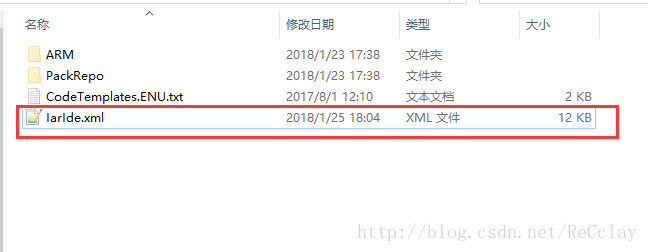
注意这里,AppData 是系统文档,为了防止勿删,系统是默认隐藏的,所以你可能一步步索引不到。
可以这样,打开IAR,然后空白处 右击 -> options。
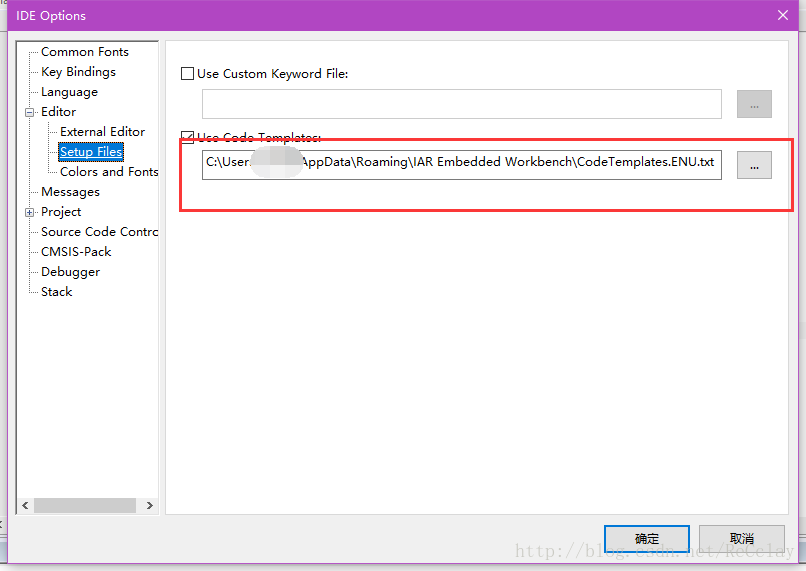
对应的路径打到我的电脑就能找到那个文件了。
然后以某个编辑器打开,这样修改。
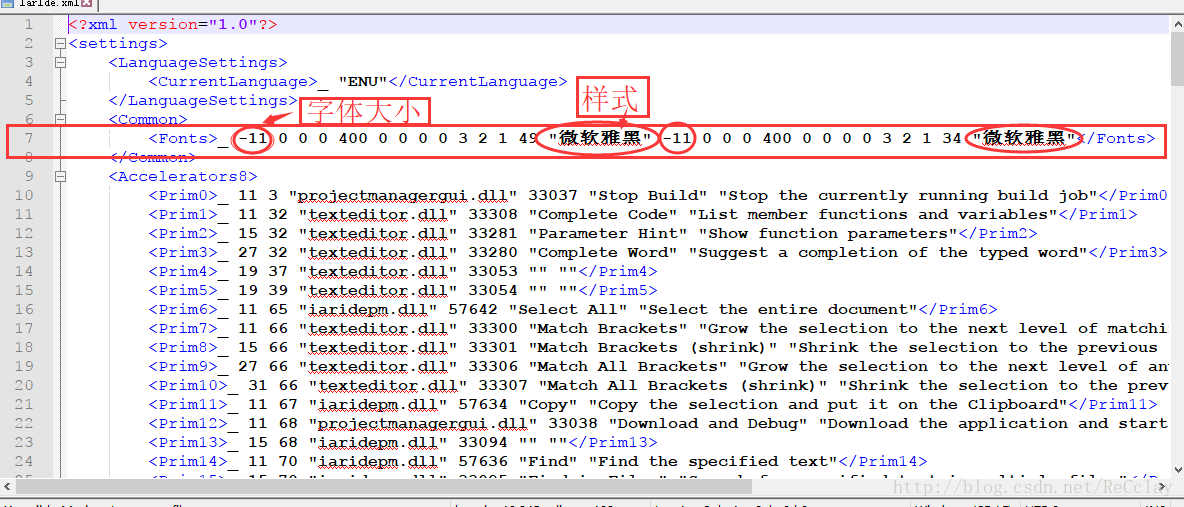
只有微软雅黑吗? 当然不是了,可以参考控制面板的系统字体选项。不会看系统字体?戳这里。。。。
这个修改的是普通界面的字体设置,对应IAR界面左侧workspace内显示的字体。
然后,我们修改程序区的。
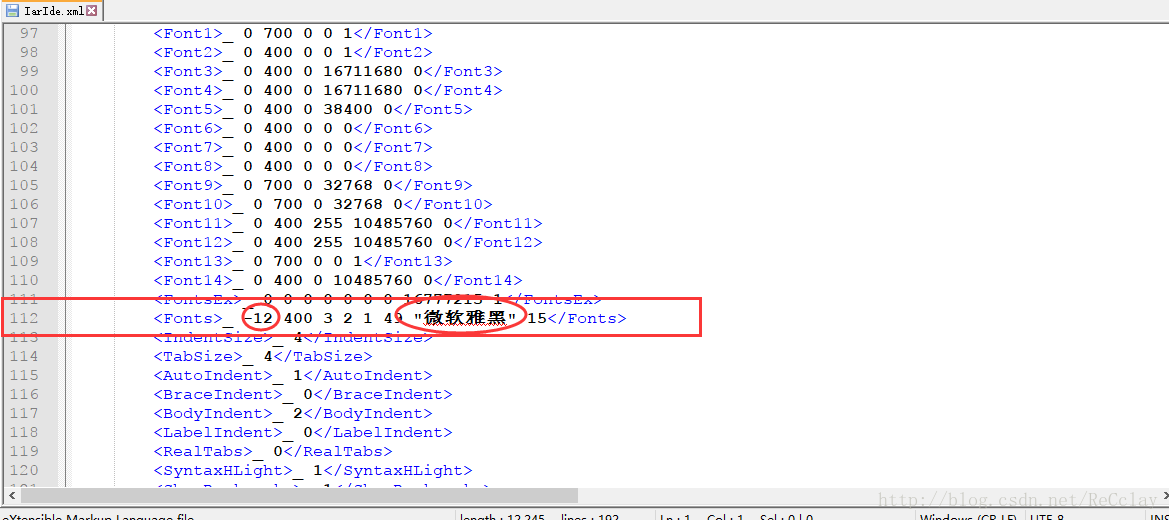
好看多了。。。
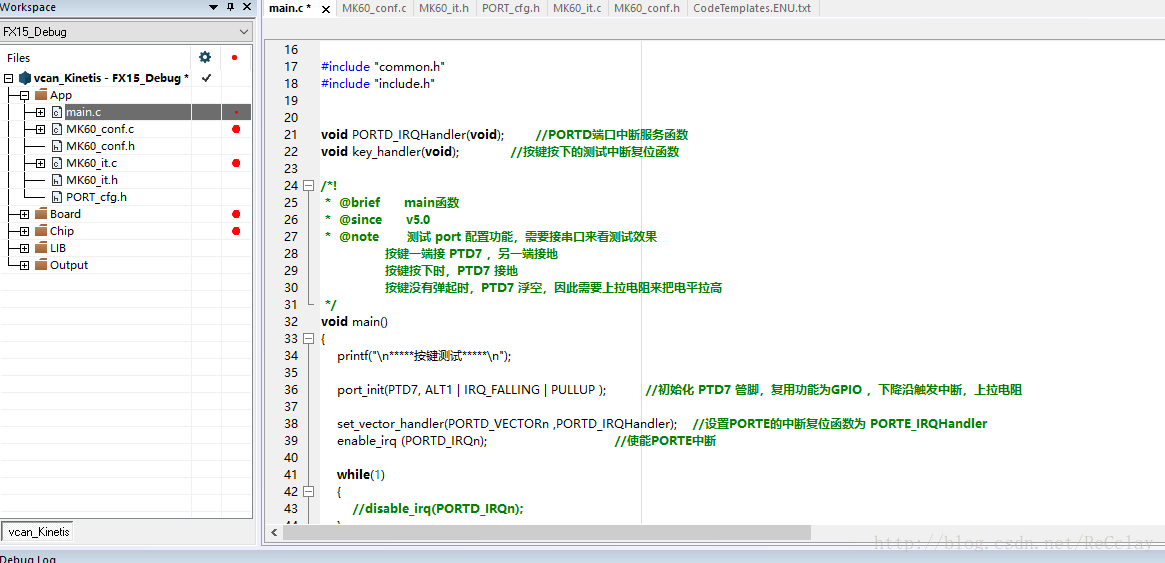
参考:
http://www.vcan123.com/thread-1194-1-1.html
文章来源: recclay.blog.csdn.net,作者:ReCclay,版权归原作者所有,如需转载,请联系作者。
原文链接:recclay.blog.csdn.net/article/details/79165315
【版权声明】本文为华为云社区用户转载文章,如果您发现本社区中有涉嫌抄袭的内容,欢迎发送邮件进行举报,并提供相关证据,一经查实,本社区将立刻删除涉嫌侵权内容,举报邮箱:
cloudbbs@huaweicloud.com
- 点赞
- 收藏
- 关注作者


评论(0)